
Aktualizace 2014: Pokud máte v prohlížeči Google Chrome, Yandex nebo Opera na všech stránkách začali se objevovat vyskakovací okna s nepochopitelnou reklamu (virus), ze které se nezbaví, pak toto téma má nové podrobné instrukce Zbavte se reklamy v prohlížeči
Kde je banner v prohlížeči
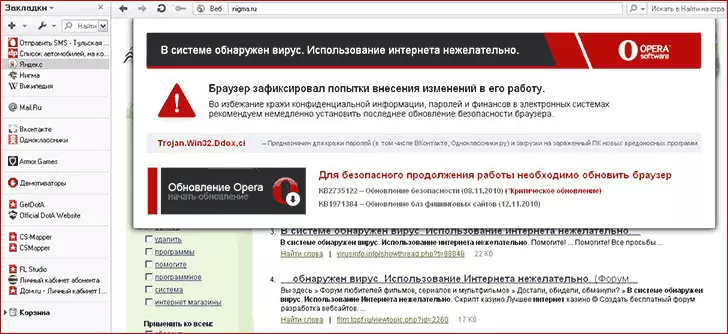
Banner v operním prohlížeči. Nepravdivé oznámení o potřebě aktualizovat operu.
Také jako všechny podobné škodlivý software, reklamní banner na všech stránkách banneru se objeví v důsledku stahování a běží něco od nespolehlivých zdrojů. Napsal jsem více o tom v článku "Jak chytit virus v prohlížeči." Někdy může antivirový program zachránit, někdy ne. Poměrně častý jev je také, že uživatel vypne antivirový program, protože je napsán v "Instalační příručce" programu staženého z internetu. Veškerou odpovědnost za tyto akce samozřejmě zůstává pouze na něm.
Aktualizace na 06/17/2014: Vzhledem k tomu, že tento článek byl napsán, reklama v prohlížečích (která se jeví jako jeho dostupnost na webu. Například vyskakovací okno pro kliknutí na libovolnou stránku) se stalo velmi důležitým problémem Mnoho uživatelů (to bylo méně časté). A existují i jiné způsoby, jak tyto reklamy distribuovat. S ohledem na změnou situaci doporučuji začít odstraňovat z následujících dvou položek a poté po tom bude popsán níže.
- Použijte prostředky na odstranění škodlivého softwaru z počítače (i když je váš antivirový program tichý, protože tyto programy nejsou zcela viry).
- Věnujte pozornost rozšířením ve vašem prohlížeči, odpojte pochybné. Pokud máte Adblock, ujistěte se, že se jedná o oficiální rozšíření (jak jsou okamžitě poněkud v obchodě rozšíření a pouze jeden úředník). (O nebezpečí rozšíření Google Chrome a další).
- Pokud přesně víte, jaký druh procesu na počítači je vzhled reklamních bannerů v prohlížeči (hledání vedení potrubí, návrhor pirrit, mobogenie atd.), Zadejte své jméno ve vyhledávání na webu - možná mám popis odstranění tohoto konkrétního programu.
Kroky a metody odstranění
Za prvé, jednoduché způsoby, jak používat, což je nejjednodušší způsob. Za prvé, můžete využít restaurování systému, otočit se do bodu obnovy odpovídající době, kdy byl banner v prohlížeči ještě nebyl.Můžete také vyčistit celou historii, nastavení mezipaměti a prohlížeče - někdy to může pomoci. Pro tohle:
- Google Chrome, Yandex prohlížeč Přejít na nastavení, na stránce Nastavení klepněte na tlačítko "Zobrazit pokročilé nastavení", pak "Vyčistit příběh". Klikněte na "clear".
- V aplikaci Mozilla Firefox klikněte na tlačítko "Firefox" a přejděte do nabídky a otevřete položku "Nápověda", pak "Informace pro řešení problémů". Klikněte na tlačítko "Reset Firefox".
- Pro operu: Odstranit C: Dokumenty a nastavení UserName Data aplikace OPERA
- Pro aplikaci Internet Explorer: Přejděte na položku "Ovládací panely" - "Vlastnosti prohlížeče (prohlížeče)", na záložce Upřesnit klepněte na tlačítko "Obnovit" a obnovit nastavení.
- Další informace o všech prohlížečích naleznete v článku Jak čistit mezipaměť
Navíc zkontrolujte vlastnosti připojení k Internetu a ujistěte se, že není adresa DNS serveru nebo proxy. Přečtěte si více o tom, jak to udělat, je zde napsáno.
Vyčistěte soubor hostitelů, pokud existují záznamy o obskurní původci - více.
Spusťte prohlížeč znovu a zkontrolujte, zda reklama bannery zůstaly tam, kde nejsou místo.
Metoda není pro samého počátku
Doporučuji používat následující postup, aby se odstranil banner v prohlížeči:
- Exportovat a uložit záložky prohlížeče (pokud jim nepodporuje online úložiště, například Google Chrome).
- Smazat prohlížeč, který používáte - Google Chrome, Mozilla Firefox, Opera, Prohlížeč Yandex atd. Je to ten, který používáte. Pro aplikaci Internet Explorer nedělá nic.
- Restartujte počítač v nouzovém režimu (jak to udělat)
- Přejděte na "Ovládací panely" - "Vlastnosti prohlížeče (prohlížeč). Otevřete kartu "Připojení" a klepněte na tlačítko "Setup" níže. Ujistěte se, že zaškrtávací políčka "Automatická definice parametrů" (a ne "používají automatický konfigurační skript). Všimněte si také, že není nainstalován žádný "Použít Proxy Server".
- Ve vlastnostech prohlížeče na volitelné kartě klepněte na tlačítko "Obnovit" a Smazat všechna nastavení.
- Zkontrolujte, zda v sekcích registru autoloadingu je něco neznámého a podivného, stiskněte klávesy "Win" + R, zadejte MSCONFIG a stiskněte klávesu Enter. V zobrazeném okně vyberte možnost Autoload ". Odstranit všechny zbytečné a jasně zbytečné. Můžete také zobrazit rejstřík ručně pomocí regeditu (o kterých sekcích je třeba zaškrtnuto, můžete si přečíst článek o odstranění průvodce banner v systému Windows).
- Stáhněte si AVZ Anti-Virus Utility zde http://www.z-oleg.com/secur/avz/download.php
- V nabídce Program vyberte Soubor - "Obnovení systému". A zaškrtněte položky, které jsou označeny na obrázku níže.
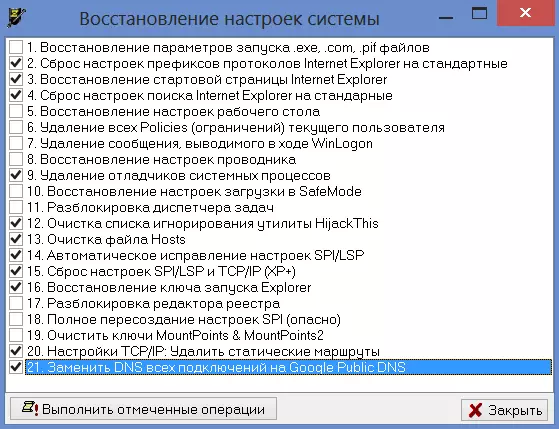
- Po dokončení obnovy restartujte počítač a znovu nainstalujte svůj oblíbený internetový prohlížeč. Zkontrolujte, zda banner se nadále projevuje.
Banner v prohlížeči při připojení přes Wi-Fi
S touto volbou jsem zařadil pouze jednou: klient způsobil stejný problém - vzhled banneru na všech stránkách na internetu. A stalo se to na všech počítačích v domě. Začal jsem metodicky odstranit všechny ocasy škodlivého softwaru na počítačích (a to bylo přítomno v hojnosti - později se ukázalo, že to bylo naloženo z těchto nejvíce bannerů v prohlížeči, ale nezpůsobil je sami). Nicméně nic nepomohlo. Navíc banner se ukázal a při prohlížení stránek v Safari na tabletu Apple iPad - a to může říci, že to není jasné, že není v klíči registru a nastavení prohlížeče.
V důsledku toho navrhl, že problém může být ve směrovači Wi-Fi, kterými je připojeno připojení k Internetu - nikdy nevíte, najednou je v nastavení připojení zadán levé DNS nebo proxy server. Bohužel jsem neviděl, co bylo v nastavení směrovače špatné, protože Standardní heslo pro vstup do panelu Admin se nehodilo a nikdo nevěděl druhý. Nicméně reset a nastavení routeru od nula povoleno odstranit banner v prohlížeči.
